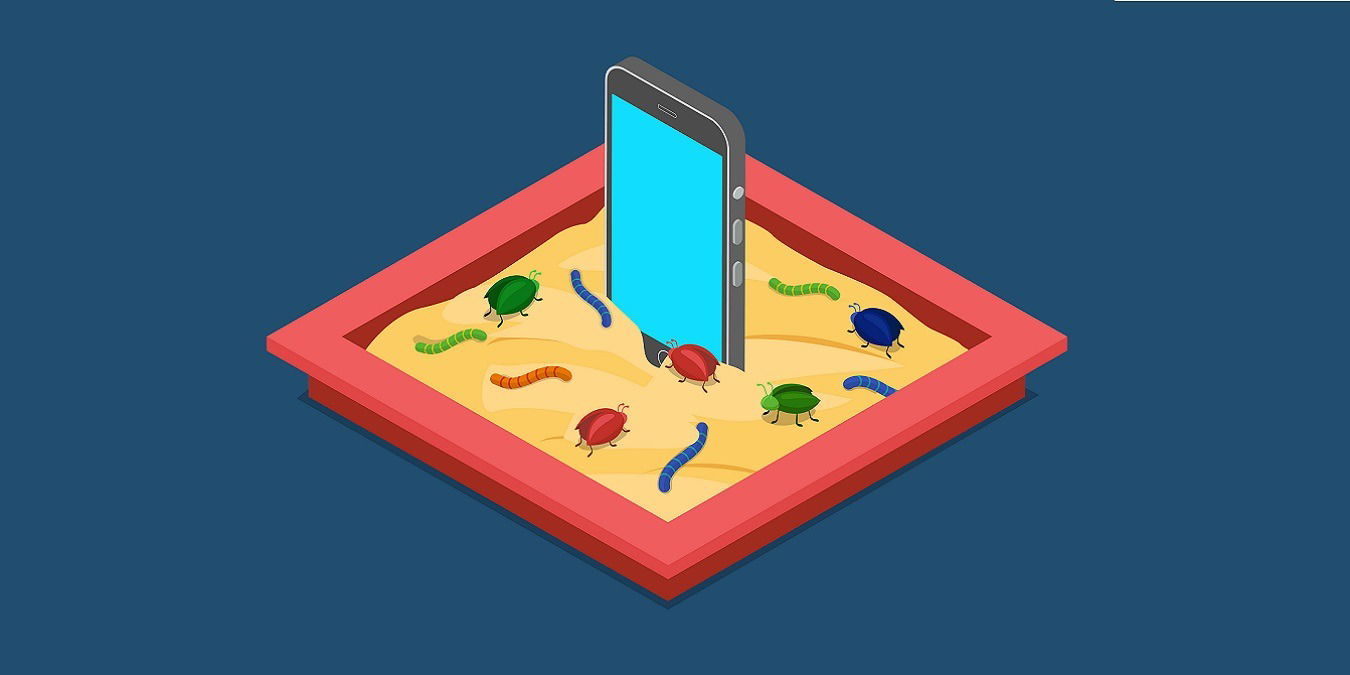Installer Seo Panel sur Ubuntu 18.04 — guide complet
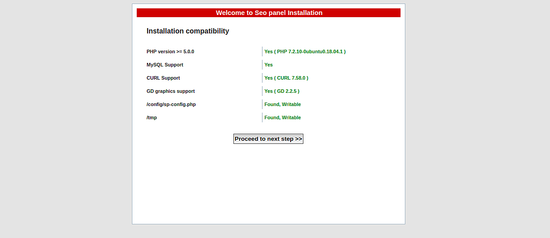
Important : Ubuntu 18.04 et PHP 7.2 sont des versions anciennes. Vérifiez la compatibilité de votre projet et envisagez une mise à jour vers une version prise en charge si possible.
Qu’est-ce que Seo Panel
Seo Panel est un panneau de contrôle SEO libre et open source pour gérer le référencement de sites web. Il inclut des outils comme l’audit de site, le générateur de méta tags, le suivi de positions, et la soumission automatique vers des annuaires (gratuits et payants).
Faits rapides :
- Outils principaux : audit, suivi de mots-clés, vérification de backlinks, MOZ Rank.
- Langues : environ 30 langues prises en charge.
- Public cible : administrateurs système, développeurs web, responsables SEO.
Variantes d’intention (SEO)
- Installer Seo Panel sur Ubuntu
- Configurer Seo Panel Apache MariaDB PHP
- Tutoriel Seo Panel Ubuntu 18.04
- Dépannage Seo Panel installation
- Sécuriser Seo Panel et sauvegarde
Prérequis
- Un serveur exécutant Ubuntu 18.04.
- Un utilisateur non-root avec privilèges sudo.
- Accès SSH au serveur.
Étape 1 — Mettre à jour le système
Avant d’installer quoi que ce soit, mettez à jour les paquets :
sudo apt-get update -y
sudo apt-get upgrade -yRedémarrez si nécessaire pour appliquer les mises à jour :
sudo rebootÉtape 2 — Installer Apache, MariaDB et PHP
Installez Apache, MariaDB, PHP 7.2 et les modules PHP requis :
sudo apt-get install apache2 mariadb-server php7.2 php7.2-mysql php7.2-curl php7.2-json php7.2-cgi libapache2-mod-php7.2 php7.2-xmlrpc php7.2-gd php7.2-mbstring php7.2-common php7.2-soap php7.2-xml php7.2-intl php7.2-cli php7.2-ldap php7.2-zip php7.2-readline php7.2-imap php7.2-tidy php7.2-recode php7.2-sq unzip wget -yNote : adaptez la liste de modules selon vos besoins. Si vous utilisez une version plus récente de PHP (7.4, 8.0…), remplacez les paquets ‘php7.2-*’ par la version ciblée et vérifiez la compatibilité de Seo Panel.
Ouvrez ensuite le fichier de configuration PHP pour Apache :
sudo nano /etc/php/7.2/apache2/php.iniModifiez ou ajoutez ces valeurs (exemple localisé pour l’Europe) :
memory_limit = 300M
upload_max_filesize = 200M
max_execution_time = 400
date.timezone = Europe/ParisSauvegardez et fermez le fichier, puis redémarrez Apache et MariaDB :
sudo systemctl restart apache2
sudo systemctl restart mariadb
sudo systemctl enable apache2
sudo systemctl enable mariadbÉtape 3 — Sécuriser et configurer MariaDB
Lancer l’outil de sécurisation de MariaDB :
sudo mysql_secure_installationRépondez aux invites pour définir un mot de passe root, supprimer les utilisateurs anonymes, interdire la connexion root à distance et supprimer la base de test.
Connectez-vous ensuite au shell MariaDB :
mysql -u root -pCréez la base de données et l’utilisateur pour Seo Panel :
CREATE DATABASE seopaneldb;
CREATE USER 'seopanel'@'localhost' IDENTIFIED BY 'votre_mot_de_passe_secure';
GRANT ALL PRIVILEGES ON seopaneldb.* TO 'seopanel'@'localhost';
FLUSH PRIVILEGES;
exitRemplacez ‘votre_mot_de_passe_secure’ par un mot de passe fort.
Étape 4 — Télécharger et installer Seo Panel
Téléchargez la version indiquée :
wget https://excellmedia.dl.sourceforge.net/project/seopanel/Seopanel.v3/seopanel.v.3.16.0.zipDécompressez l’archive :
unzip seopanel.v.3.16.0.zipCopiez le dossier extrait vers la racine web Apache et appliquez les permissions :
sudo cp -r seopanel /var/www/html/
sudo chown -R www-data:www-data /var/www/html/seopanel
sudo chmod -R 755 /var/www/html/seopanelÉtape 5 — Configurer Apache
Créez un fichier de virtual host pour Seo Panel :
sudo nano /etc/apache2/sites-available/seopanel.confCollez et adaptez le contenu suivant :
ServerAdmin [email protected]
DocumentRoot /var/www/html/seopanel
ServerName example.com
Remplacez example.com par votre domaine réel et modifiez l’adresse e-mail d’administration.
Activez le site et le module rewrite, puis redémarrez Apache :
sudo a2ensite seopanel
sudo a2enmod rewrite
sudo systemctl restart apache2Étape 6 — Accéder à l’interface web
Ouvrez votre navigateur et rendez-vous sur l’URL de votre domaine (par ex. http://example.com). Vous verrez la page de vérification de compatibilité :
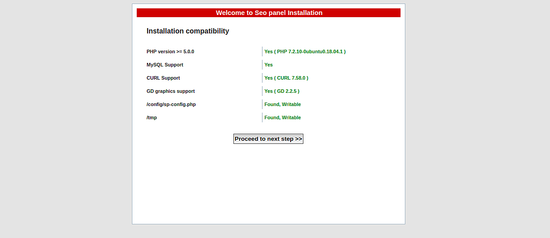
Si tous les prérequis sont validés, cliquez sur le bouton « Proceed to the next step ». Ensuite, renseignez les paramètres de base de données :
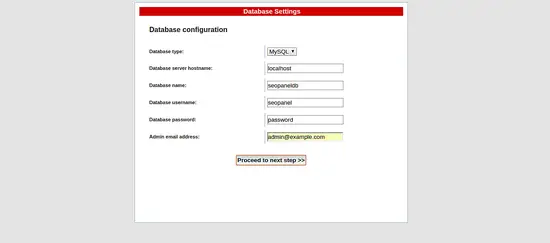
Fournissez le nom de la base, l’utilisateur et le mot de passe créés précédemment, puis lancez l’installation. À la fin, configurez le compte administrateur :

Vous pouvez ensuite accéder au tableau de bord par défaut :
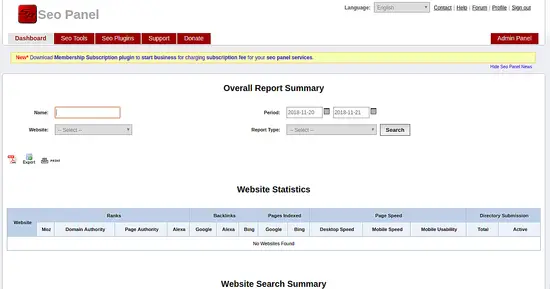
Post-installation recommandée
- Activer HTTPS (Let’s Encrypt) :
sudo apt-get install certbot python3-certbot-apache -y
sudo certbot --apache -d example.com -d www.example.com- Configurer un pare-feu minimal (UFW) :
sudo ufw allow OpenSSH
sudo ufw allow 'Apache Full'
sudo ufw enable
sudo ufw statusConfigurer des tâches cron pour Seo Panel si nécessaire (vérifiez la documentation de Seo Panel pour les tâches recommandées).
Sauvegardes régulières : base de données + répertoire /var/www/html/seopanel
Exemple de sauvegarde MariaDB :
mysqldump -u root -p seopaneldb > /root/backups/seopaneldb-$(date +%F).sql- Restreindre l’accès aux fichiers sensibles et vérifier les permissions : www-data doit être propriétaire, les fichiers à 644 et dossiers à 755.
Sécurité et conformité
- Changez les mots de passe par défaut du compte admin immédiatement après l’installation.
- Désactivez l’accès root MariaDB à distance.
- Conservez des journaux d’accès et appliquez une rotation des logs.
- Pour la conformité RGPD : minimisez les données personnelles stockées, chiffrez les sauvegardes et documentez les traitements.
Compatibilité et migration
- Seo Panel peut fonctionner sur d’autres versions d’Ubuntu ou de PHP mais vérifiez la compatibilité avant migration.
- Si vous migrez vers PHP 7.4/8.0, testez Seo Panel sur un serveur de staging avant mise en production.
Dépannage courant
Problème : page blanche ou erreur PHP
- Vérifiez les logs Apache : /var/log/apache2/seopanel_error.log
- Activez l’affichage d’erreurs PHP en environnement de test (ne pas activer en production).
Problème : connexion à la base refusée
- Vérifiez les identifiants dans l’interface d’installation.
- Testez la connexion MySQL depuis la ligne de commande :
mysql -u seopanel -p -D seopaneldbProblème : URLs et réécriture ne fonctionnent pas
- Assurez-vous que AllowOverride All est actif et que mod_rewrite est activé :
sudo a2enmod rewrite
sudo systemctl restart apache2Problème : permissions et accès fichier
- Réappliquez :
sudo chown -R www-data:www-data /var/www/html/seopanel
sudo find /var/www/html/seopanel -type d -exec chmod 755 {} \;
sudo find /var/www/html/seopanel -type f -exec chmod 644 {} \;Playbook d’incident rapide (rollback)
- Si l’installation échoue, renommez le répertoire web :
sudo mv /var/www/html/seopanel /var/www/html/seopanel_failed_$(date +%s)- Restaurez la dernière sauvegarde de la base :
mysql -u root -p seopaneldb < /root/backups/seopaneldb-YYYY-MM-DD.sql- Vérifiez les logs et corrigez la cause avant de retenter.
Checklists par rôle
Administrateur système
- Mettre à jour le système
- Installer Apache/MariaDB/PHP
- Activer HTTPS
- Configurer pare-feu et sauvegardes
Responsable SEO
- Vérifier l’accès au tableau de bord
- Configurer les sites à suivre
- Planifier les rapports et exportations
Développeur
- Vérifier les modules PHP requis
- Tester en staging sur PHP plus récent
- Documenter les modifications
Critères de réussite
- L’interface d’installation affiche « requirements passed ».
- Le panneau d’administration se charge sans erreur.
- Les tâches cron recommandées se lancent correctement.
- Sauvegardes et certificats HTTPS configurés.
Alternatives et modèles mentaux
- Alternative légère : utiliser un SaaS SEO si vous ne voulez pas gérer l’infrastructure.
- Modèle heuristique : si la maintenance système est un frein, préférez l’externalisation.
Acceptation et bonnes pratiques
- Sauvegarder avant toute mise à jour majeure.
- Tester sur un environnement de staging quand vous changez de version PHP.
- Consigner les changements (changelog d’installation / mise à jour).
Résumé
Vous avez maintenant un guide étape par étape pour installer Seo Panel sur Ubuntu 18.04, sécuriser la base de données, configurer Apache, activer HTTPS et planifier sauvegardes. Vérifiez toujours la compatibilité PHP et effectuez des tests en staging avant toute migration en production.
Si vous avez des questions précises (erreurs de logs, configuration multiserveur, optimisation des performances), indiquez les messages d’erreur ou la configuration et je vous aiderai à dépanner.
Notes importantes :
- Adaptez date.timezone à votre fuseau horaire local.
- Ne laissez jamais de comptes administrateur avec mots de passe faibles.
Matériaux similaires
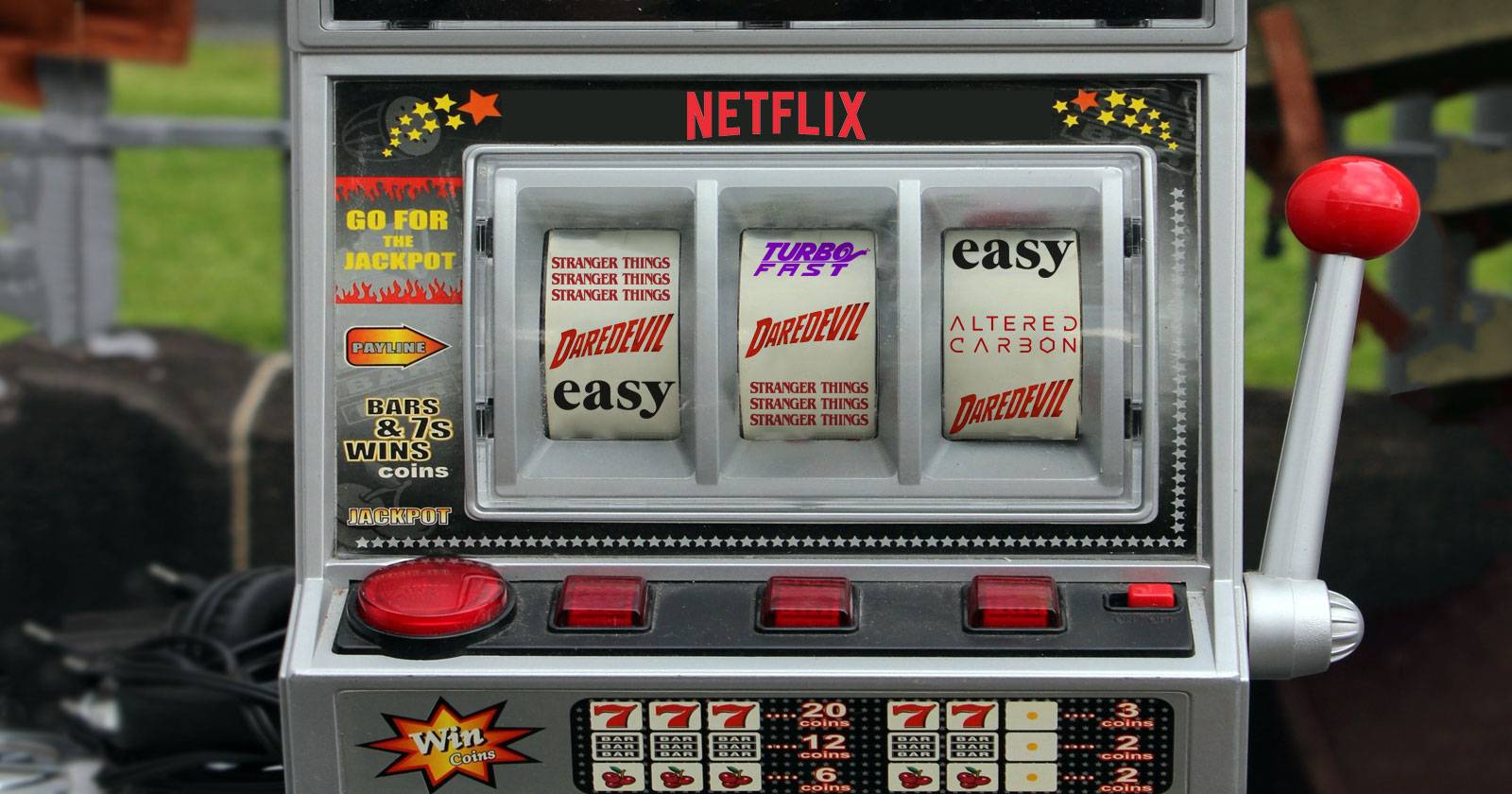
Choisir séries originales Netflix selon vos goûts

LunaSpy : protéger votre Android

Black Myth: Wukong — régler l'affichage sur Xbox

Taper en langues non latines sans installer de packs
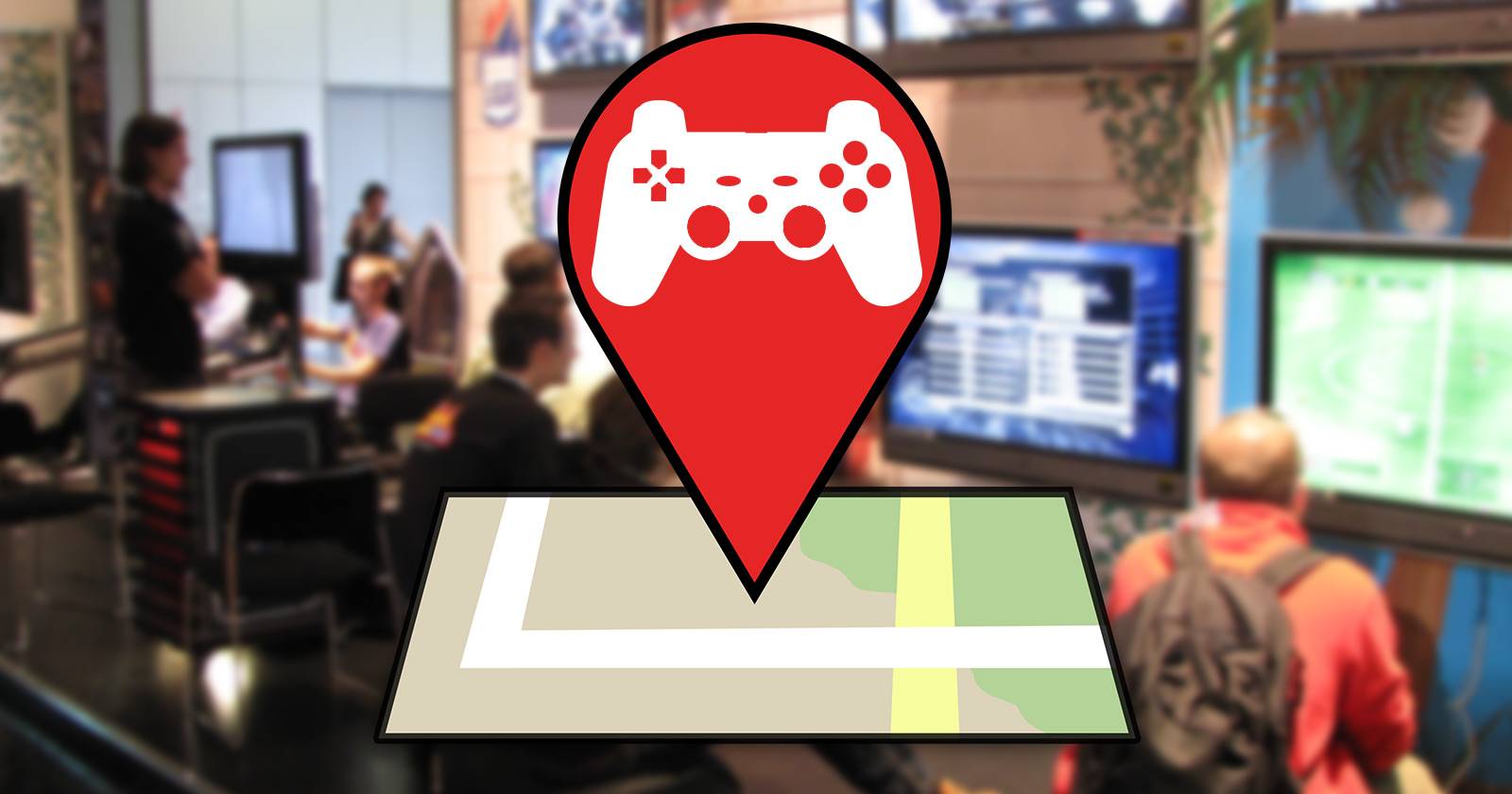
Conventions de jeux : comment les trouver et en profiter